Esta solución no funcionó en Windows Professional 2010. ¿Alguna otra sugerencia? Sigue recibiendo el mismo mensaje de error con fecha de caducidad para Office y requiere una clave de activación. Instalamos 2010 en 2010 y tuvimos un incendio en la tienda de archivo / biblioteca y perdimos el software original, pero no hemos tenido ningún problema hasta ahora.
Reparar el código de error de activación de Office 0xC004F074
Miscelánea / / November 28, 2021
Corregir el código de error de activación de Office 0xC004F074: La causa principal de este error de sincronización de datos y tiempo, pero otros han informado que también puede deberse a la sobrecarga de los servidores de activación de Office. Diferentes usuarios han informado de un problema diferente, por ejemplo, alguien pudo solucionar este error actualizando el DNS cliente mientras que otros simplemente lo intentaron en un momento diferente y pudieron activar su copia de Microsoft Oficina.
Recibirá el siguiente error:
Error 0xC004F074: El Servicio de licencias de software informó que la computadora no se pudo activar. No se pudo establecer contacto con ningún Servicio de administración de claves (KMS). Consulte el Registro de eventos de la aplicación para obtener información adicional.
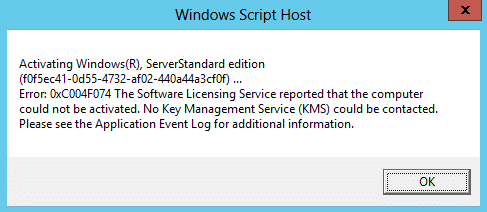
Entonces, ahora que hemos discutido las causas del error anterior, veamos cómo solucionarlo.
Contenido
- Reparar el código de error de activación de Office 0xC004F074
- Método 1: Paquete de licencias por volumen de Microsoft Office 2016 (16.0.4324.1002)
- Método 2: asegúrese de que la fecha y la hora de su PC sean correctas
- Método 3: deshabilitar y volver a habilitar el host DNS
Reparar el código de error de activación de Office 0xC004F074
Asegurate que crear un punto de restauración por si acaso algo sale mal.
Método 1: Paquete de licencias por volumen de Microsoft Office 2016 (16.0.4324.1002)
Para solucionar el problema, descargue y instale el último paquete de licencias por volumen de Microsoft Office 2016 (16.0.4324.1002).
Método 2: asegúrese de que la fecha y la hora de su PC sean correctas
1.Haga clic en el fecha y hora en la barra de tareas y luego seleccione "Configuraciones de fecha y hora.
2.Si está en Windows 10, haga "Establecer la hora automáticamente" para "sobre.”

3. Para otros, haga clic en "Hora de Internet" y marque la casilla "Sincronizar automáticamente con el servidor de hora de Internet.”

4.Seleccione Servidor "time.windows.com”Y haga clic en actualizar y“ Aceptar ”. No es necesario que complete la actualización. Simplemente haga clic en Aceptar.
Establecer la fecha y hora correctas debería Reparar el código de error de activación de Office 0xC004F074 pero si el problema aún no se resuelve, continúe.
Método 3: deshabilitar y volver a habilitar el host DNS
1.Presione la tecla de Windows + R y luego escriba “regedit”Y presione Enter.

2.Vaya a la siguiente clave de registro:
HKEY_LOCAL_MACHINE \ SOFTWARE \ Microsoft \ Windows NT \ CurrentVersion \ SoftwareProtectionPlatform
3. Cree un nuevo valor DWORD llamado "DisableDnsPublishing”Y establezca su valor en 1.

Esto deshabilitará la publicación de DNS y volverá a habilitarlo estableciendo su valor en 0.
Recomendado para ti:
- Reparar el botón No instalar en la tienda de Windows
- Realice un arranque limpio en Windows
- Reparar el error de actualización de Windows 10 0x8000ffff
- El Explorador de Windows dejó de funcionar [SOLUCIONADO]
Eso es todo, ha solucionado con éxito el código de error de activación de Office 0xC004F074, pero si aún tiene alguna consulta con respecto a esta publicación, no dude en consultarla en la sección de comentarios.
- Ross WilliamsRespuesta



